このガイドでは、WebDAVサーバーをONLYOFFICEに接続し、オンラインでドキュメントを編集および共同編集する方法について説明します。
WebDAVは、Webベースの分散オーサリングとバージョン管理の略で、ユーザーがFTP経由でダウンロード/アップロードする必要がないようにApacheサーバー上のファイルを直接編集できるようにするHTTPプロトコルの拡張機能のセットです。もちろん、WebDAVを使用してファイルをアップロードおよびダウンロードすることもできます。
WebDAVを無料のオープンソースオフィススイートであるONLYOFFICEに接続すると、ファイル管理およびコラボレーション機能が大幅に拡張され、次のことが可能になります。
- ユーザーとグループのファイルとフォルダに異なる権限を設定します。
- バージョン履歴を管理し、必要に応じて以前のバージョンを復元します。
- テキストドキュメント、スプレッドシート、プレゼンテーションをオンラインで作成および編集します。
- 2つの共同編集モードを使用してリアルタイムでドキュメントを共同編集し、変更を確認して追跡し、チャットでコメントしてコミュニケーションを取ります。
UbuntuでApacheを使用してWebDAVサーバーをセットアップおよび構成するには、次の手順に従います。 ONLYOFFICEの最新バージョンを実行するには、このガイドを参照してください。
ステップ1。 すべてのコンポーネントをインストールして構成したら、ONLYOFFICEアカウントにアクセスし、ドキュメントに切り替えます。 モジュール。
ステップ2。 ?アカウントを追加をクリックします 対応するキャプションの下の左側のパネルにあるボタン。 接続アカウント ウィンドウが開きます。
ステップ3。 [その他のアカウント]ボタンをクリックして、開いたフォームに入力します。 接続URLを入力します 次のようになります:
http://
ログインとパスワードを指定します WebDAVに使用され、必要に応じてWebDAVディレクトリのデフォルト名を変更します。
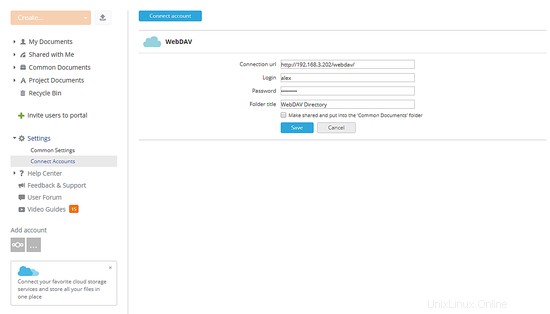
最後に、[保存]をクリックします ボタン。
これで、WebDAVサーバーはONLYOFFICEDocumentsモジュールに接続されました。これで、WebDAVサーバーに保存されている必要なドキュメントにアクセスし、チームメンバーにアクセス権を設定して、共同編集を開始できます。